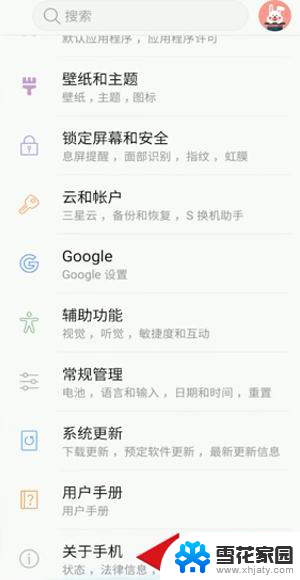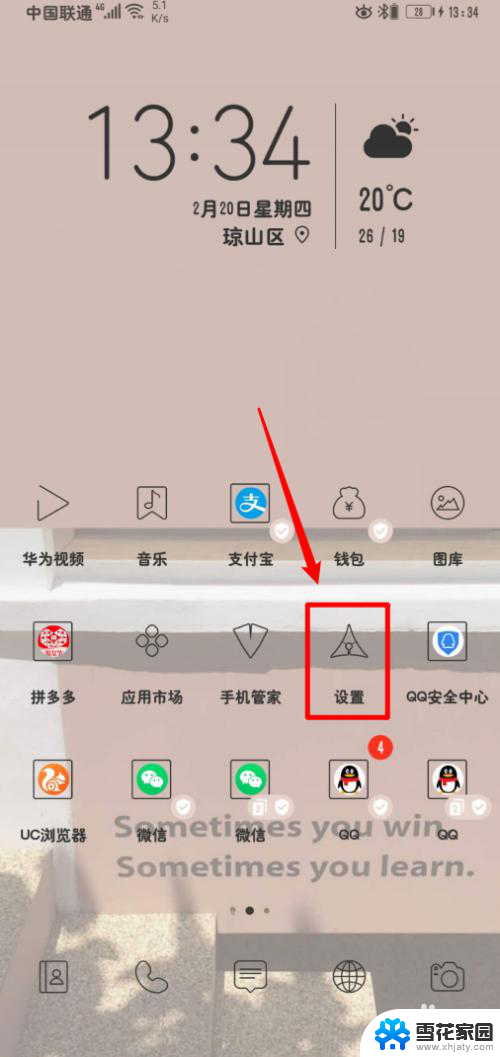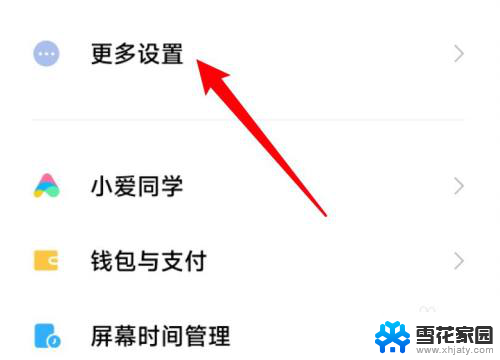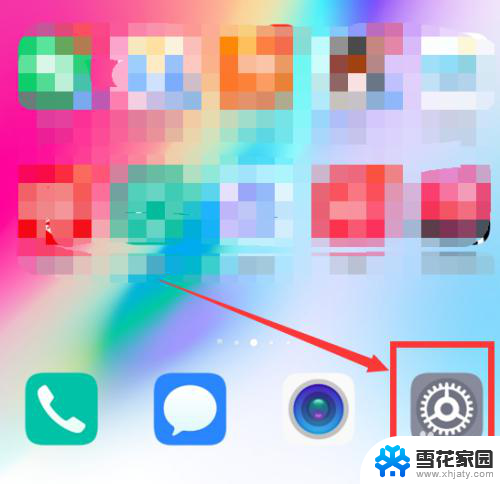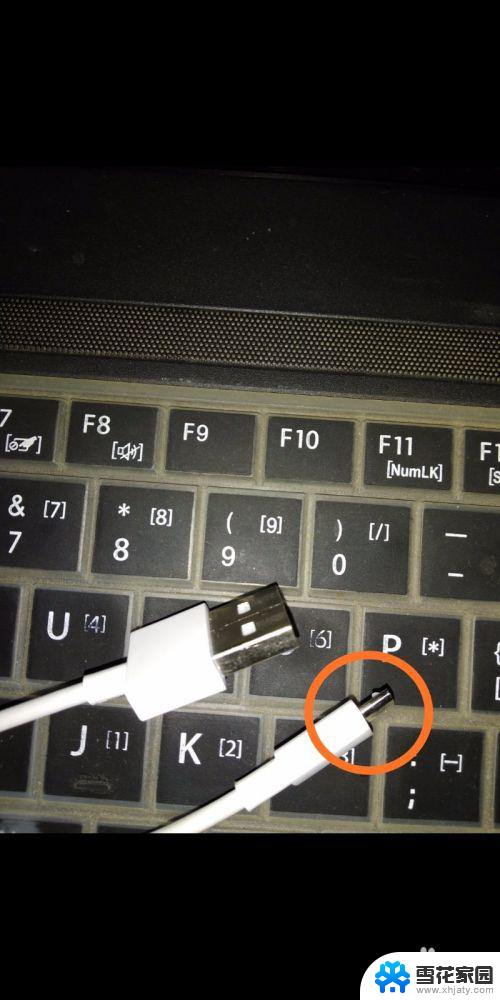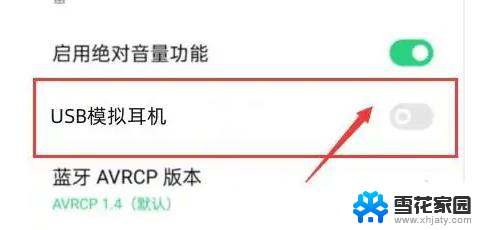usb连接手机怎么打开 手机USB调试模式如何打开
更新时间:2023-10-03 09:52:38作者:yang
usb连接手机怎么打开,现如今手机已经成为人们生活中不可或缺的一部分,随着手机功能的不断升级,我们更加依赖于它们来满足各种需求。有时候我们需要将手机与电脑或其他设备连接起来,以便进行文件传输或调试等操作。在这种情况下,启用手机的USB调试模式就显得尤为重要。如何打开手机的USB调试模式呢?本文将为大家介绍几种常见的方法,以便让我们能够更加轻松地连接手机并进行相关操作。
方法如下:
1打开手机“设置点击”,点击“关于手机”。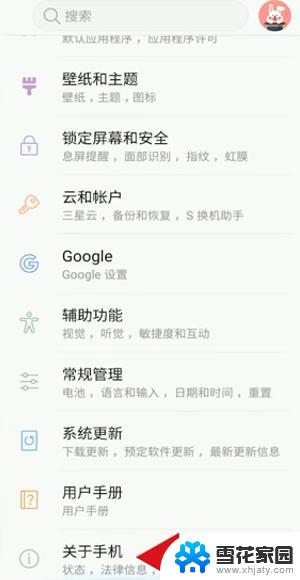 2打开“软件信息”。
2打开“软件信息”。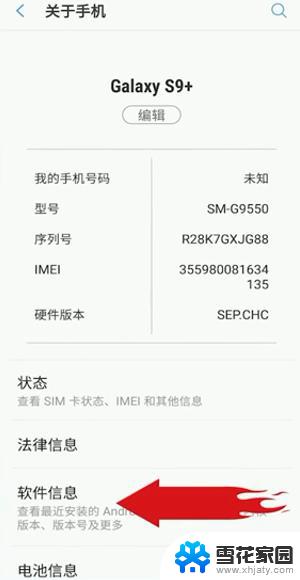 3点击“编译编号”。
3点击“编译编号”。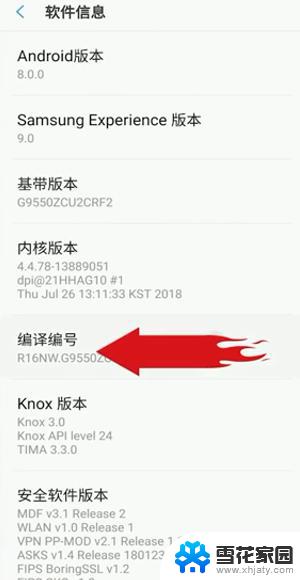 4返回手机“设置”,点击“开发者选项”。
4返回手机“设置”,点击“开发者选项”。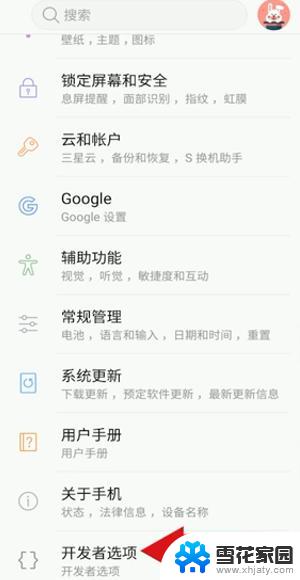 5用数据线连接电脑和手机,点击“USB配置”。
5用数据线连接电脑和手机,点击“USB配置”。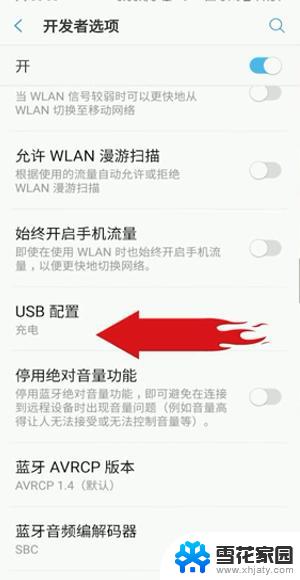 6勾选“MTP”功能。
6勾选“MTP”功能。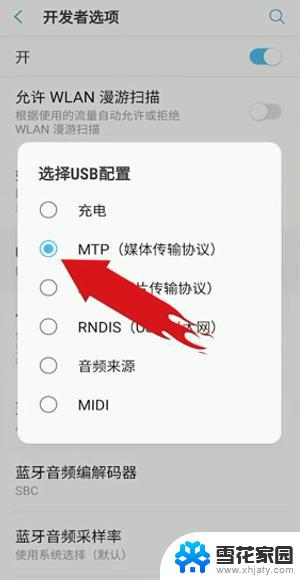 7总结如下。
7总结如下。
以上为关于如何使用USB连接手机的全部内容,如果有遇到相同情况的用户,可以按照小编的方法来解决。